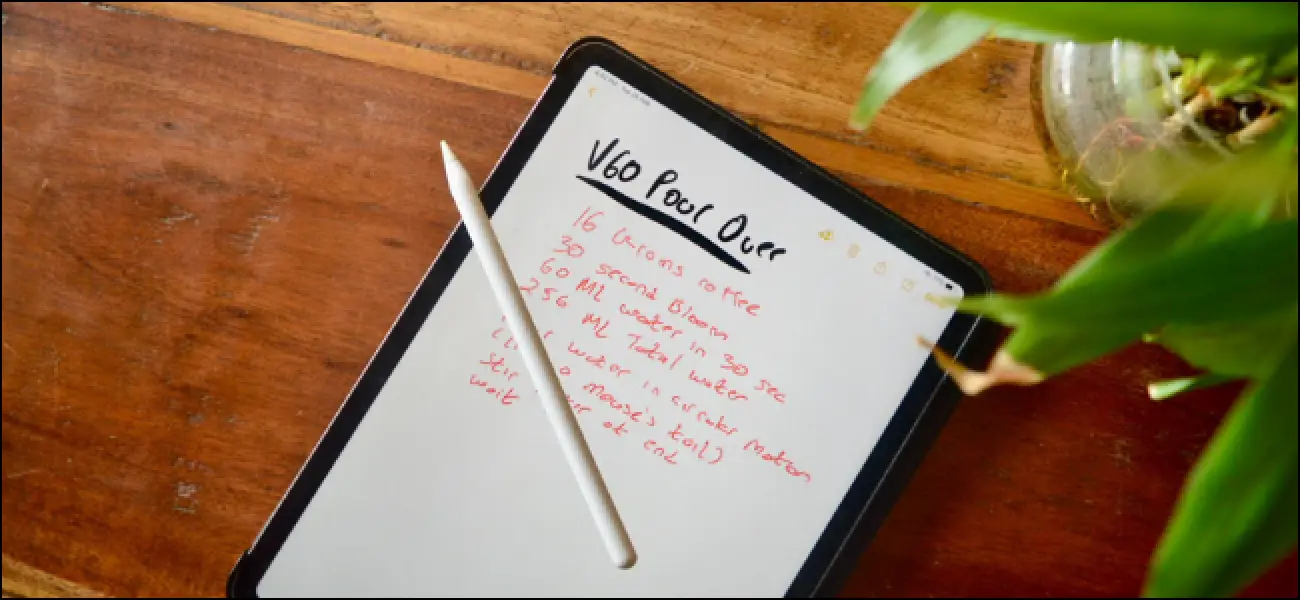Jak skopiować i wkleić odręczny tekst jako tekst pisany na iPadzie?
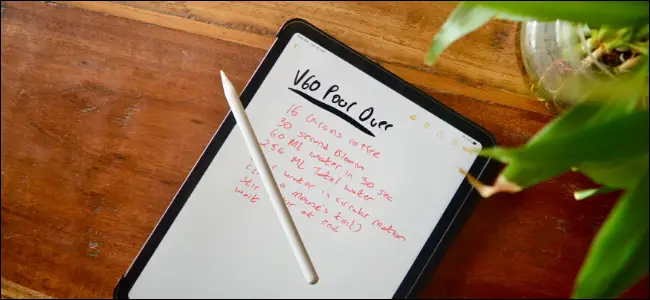
Lubisz robić odręczne notatki? Czy chciałbyś przekonwertować je na tekst do raportu lub do udostępnienia? Korzystając z iPada, możesz. Oto jak skopiować i wkleić odręczny tekst z aplikacji Notatki jako tekst wpisany.
Odręczne notatki na iPadzie nie są niczym nowym. Ale począwszy od iPadOS 14, Twój iPad w końcu stał się wystarczająco inteligentny, aby przekonwertować odręczne notatki na tekst pisany. Twój iPad może to robić nie tylko w locie (możesz pisać w dowolnym polu tekstowym za pomocą Apple Pencil), ale możesz także wybierać i konwertować dowolne odręczne notatki z aplikacji Notatki (nawet te, które zrobiłeś przed aktualizacją iPadOS 14).
Ta funkcja działa ze wszystkimi iPadami i iPadami Pro obsługującymi Apple Pencil (wszystkie generacje). Aby rozpocząć, otwórz aplikację „Notatki” na iPadzie.
Jeśli nie masz żadnych odręcznych notatek, możesz łatwo zacząć. W nowej notatce dotknij ikony „Ołówek” na górnym pasku narzędzi, aby otworzyć opcje „Ołówek”.

Stamtąd wybierz opcję „Pióro”.

Możesz teraz zacząć pisać na ekranie iPada. Pisz tak długo, jak chcesz. Możesz przewijać palcem.
Gdy skończysz i zechcesz zaznaczyć tekst, musisz przełączyć się z Apple Pencil na palce.
Aby szybko zaznaczyć słowo, wystarczy je dwukrotnie dotknąć.
To podświetli pismo ręczne i zobaczysz punkt wyboru. Po prostu przeciągnij, aby zaznaczyć więcej tekstu.

W przeciwnym razie, jeśli wszystko, co masz w tej notatce, to odręczny tekst i chcesz zaznaczyć wszystko, naciśnij i przytrzymaj pustą część notatki i wybierz opcję "Zaznacz wszystko".

Teraz dotknij wybranego tekstu, aby wyświetlić opcje.
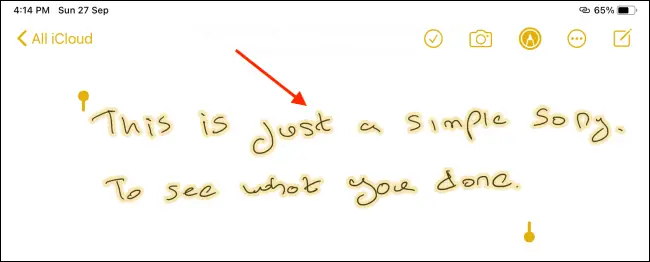
Stamtąd wybierz opcję „Kopiuj jako tekst”.
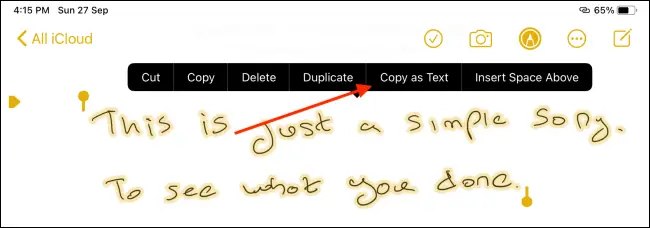
Twój iPad przekonwertuje teraz odręczny tekst na tekst pisany i zostanie dodany do schowka.
Teraz możesz przejść do dowolnej aplikacji lub pola tekstowego, aby je wkleić. Po przejściu do pola tekstowego dotknij dwukrotnie pustego miejsca i wybierz opcję „Wklej”.

Zobaczysz, że Twój odręczny tekst zostanie teraz wklejony jako tekst pisany.

Czy posiadasz Apple Pencil drugiej generacji? Dowiedz się, jak dostosować i użyć gestu podwójnego dotknięcia, aby przyspieszyć proces robienia notatek.